win10输入法里有个百度输入法如何删除
时间:2021-06-30作者:xinxin
由于用户在win10系统中安装的软件大带有一些插件功能,因此有些用户就会遇到系统自动安装百度输入法,而win10系统中也同样自带有微软输入法,两者就容易产生冲突的情况,那么win10输入法里有个百度输入法如何删除呢?今天小编就来教大家win10输入法里有个百度输入法删除方法。
推荐下载:win10专业版官网
具体方法:
1、点击输入法图标,点击【语言首选项】;
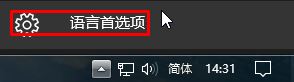
2、点击【中文】-【选项】;
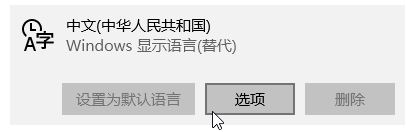
3、点击【添加键盘】;
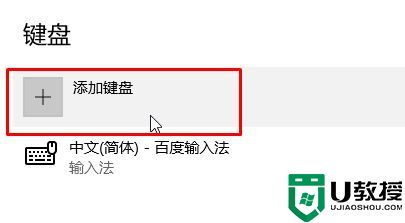
4、选择一个其他的中文输入法,比如,搜狗(需要安装才会显示);
5、添加后点击【百度输入法】即可点击【删除】按钮将其删除;
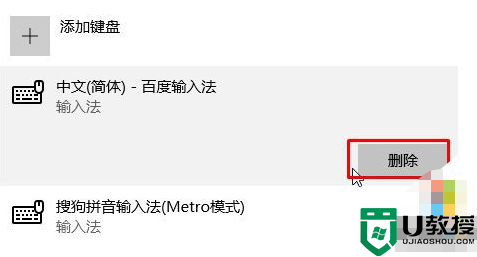
6、按下【Win+X】打开超级菜单,点击【程序和功能】;
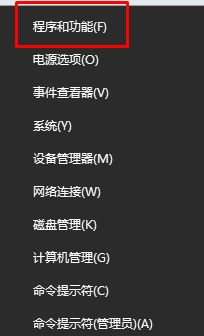
7、在百度输入法上单击右键,选择【卸载/更改】;
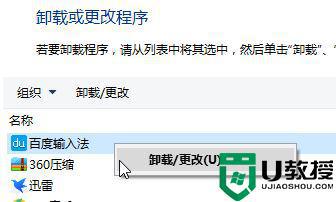
8、点击【确认卸载】即可将其卸载干净了。
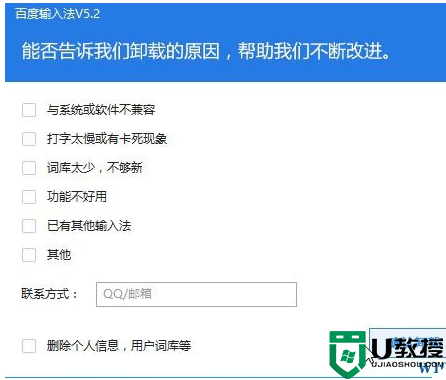
上述就是关于win10输入法里有个百度输入法删除方法了。还有不懂得用户就可以根据小编的方法来操作吧,希望能够帮助到大家。

